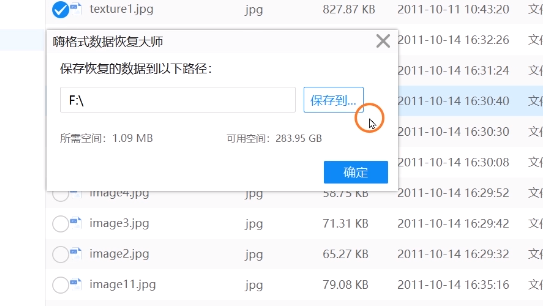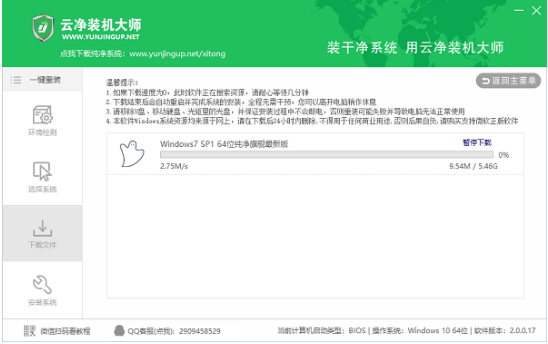简述台式电脑重装系统后怎么连接网络宽带
很多朋友应该都有遇到过台式电脑重装系统后没有网络导致不能正常进行使用的情况,小编昨天在家的时候就发现网线坏了,我就在想有没有什么办法解决台式电脑重装系统后怎么连接网络的问题。然后马上去网上查了一下,本文小编就给大家整理台式电脑重装系统后连接网络宽带教程,一起看看吧。
工具/原料:
系统版本:windows7系统
品牌型号:联想小新Air15 锐龙版
方法/步骤:
WEEX交易所已上线平台币 WEEX Token (WXT)。WXT 作为 WEEX 交易所生态系统的基石,主要用于激励 WEEX 交易平台社区的合作伙伴、贡献者、先驱和活跃成员。
新用户注册 WEEX 账户、参与交易挖矿及平台其他活动,均可免费获得 WXT 空投奖励。
打开网络和共享中心进行设置连接到Internet网络:
1、台式电脑重装系统后连接网络宽带,首先要点击右下方的网络图标,点击打开“打开网络和共享中心”。
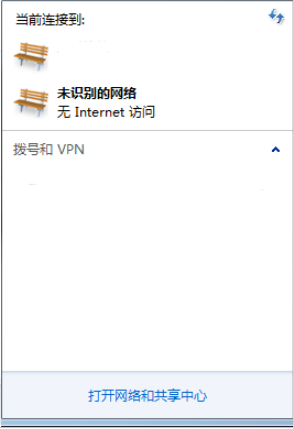
2、在“网络与共享中心”界面里,点击“设置新的连接或网络”。
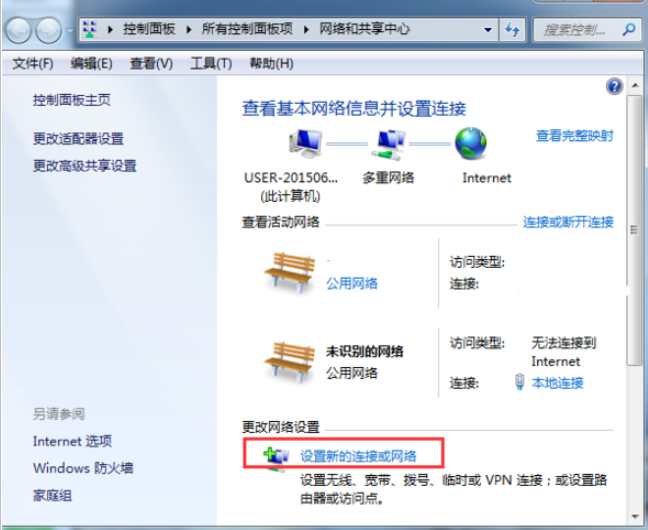
3、选择连接到Internet,点击进入下一步。
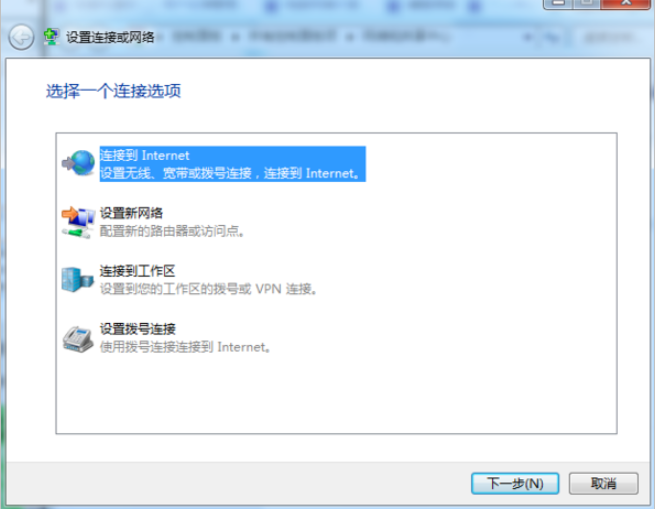
4、点击“宽带(PPPoE)”。
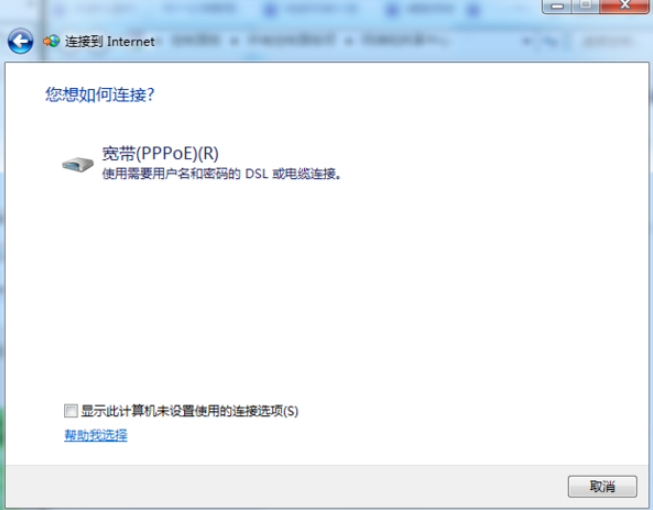
5、接着选择“否,创建新连接”,点击下一步 。
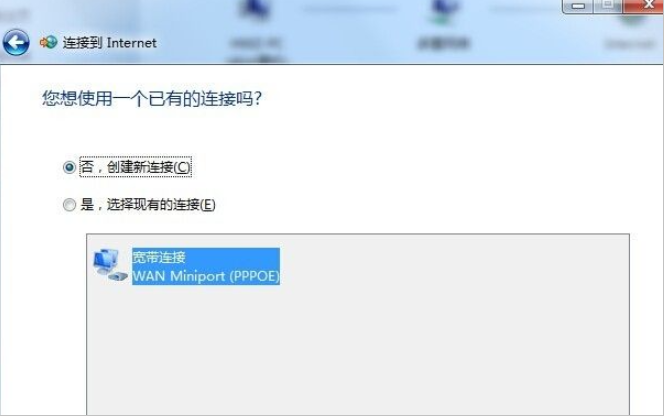
6、在如以下界面输入上网的账号密码,点击“连接”即可。
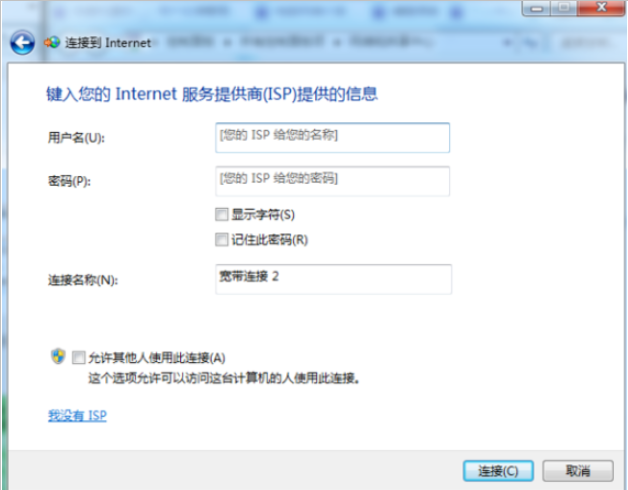
总结:
1、打开网络和共享中心,设置新的连接或网络。
2、选择连接到Internet,用宽带连接。
3、输入宽带的账号密码。
本站资源均来源于网络或网友投稿,部分资源未经测试,难免存在BUG,所有资源只限于学习研究,不得商用。如使用本站下载的资源造成任何损失或发生侵权行为,均与本站无关。如不接受本声明请勿下载!本站资源如有侵权,请联系QQ:497149677核实后立即删除!
最客资源网 » 简述台式电脑重装系统后怎么连接网络宽带
最客资源网 » 简述台式电脑重装系统后怎么连接网络宽带